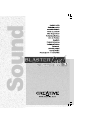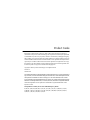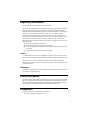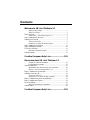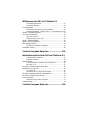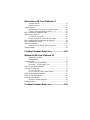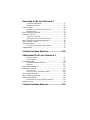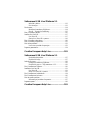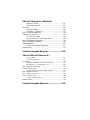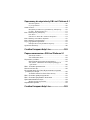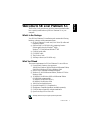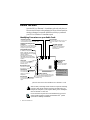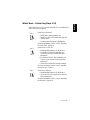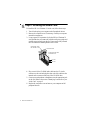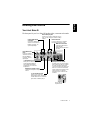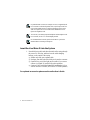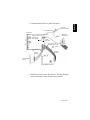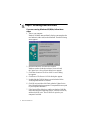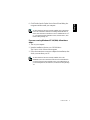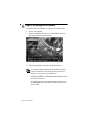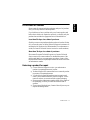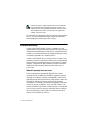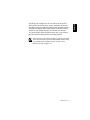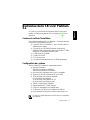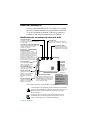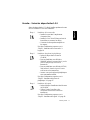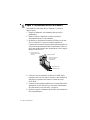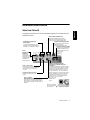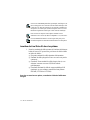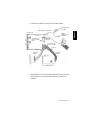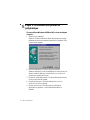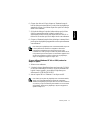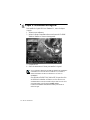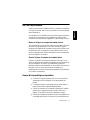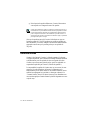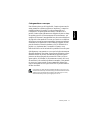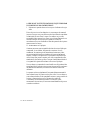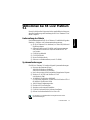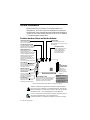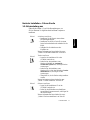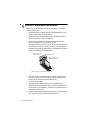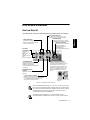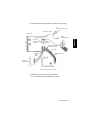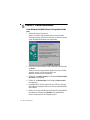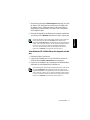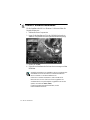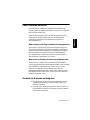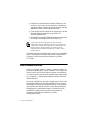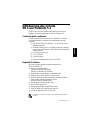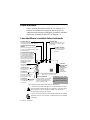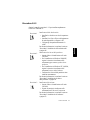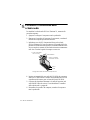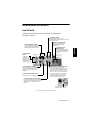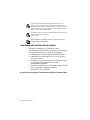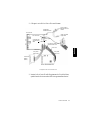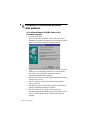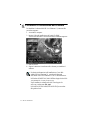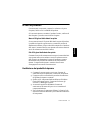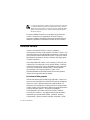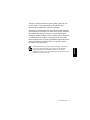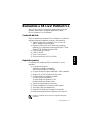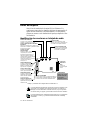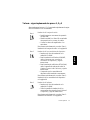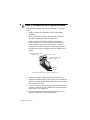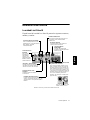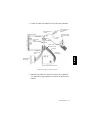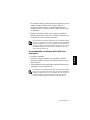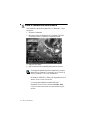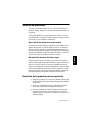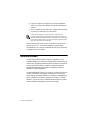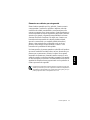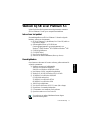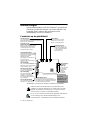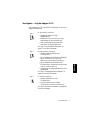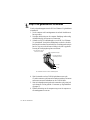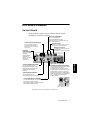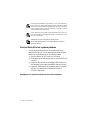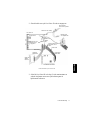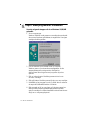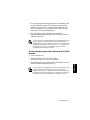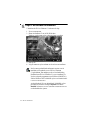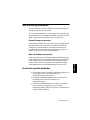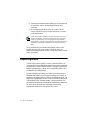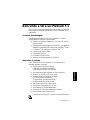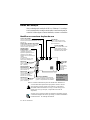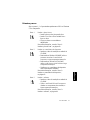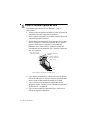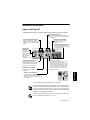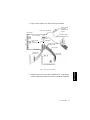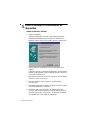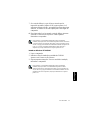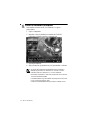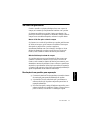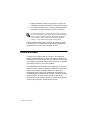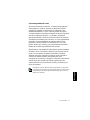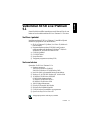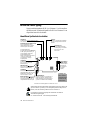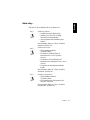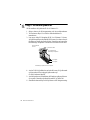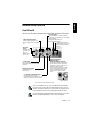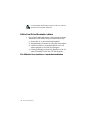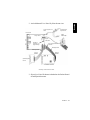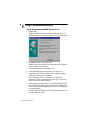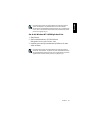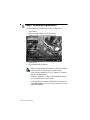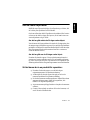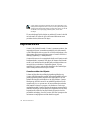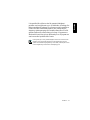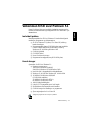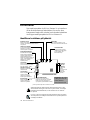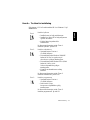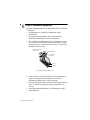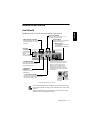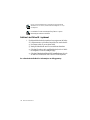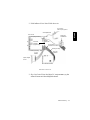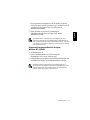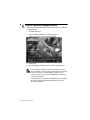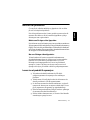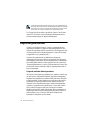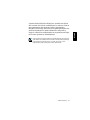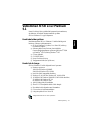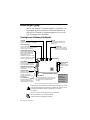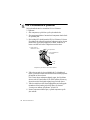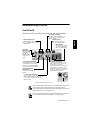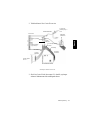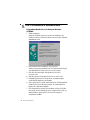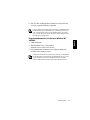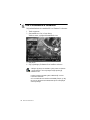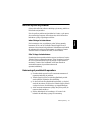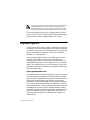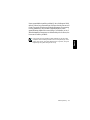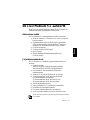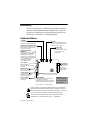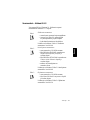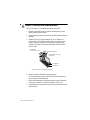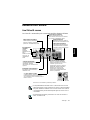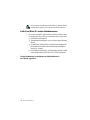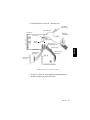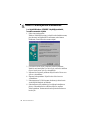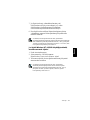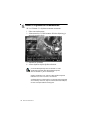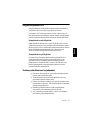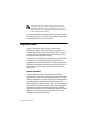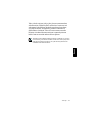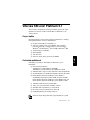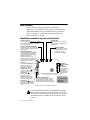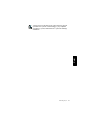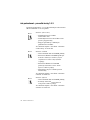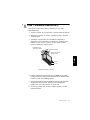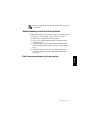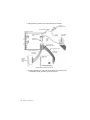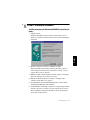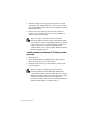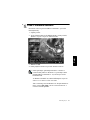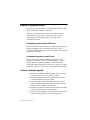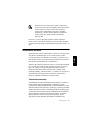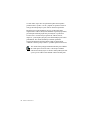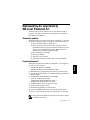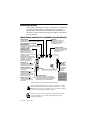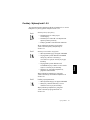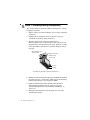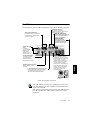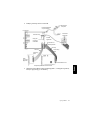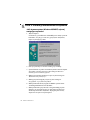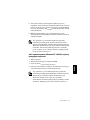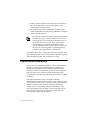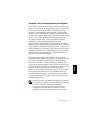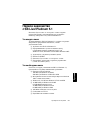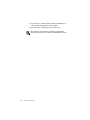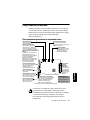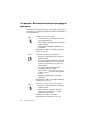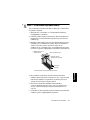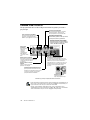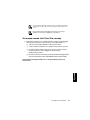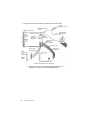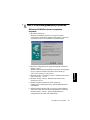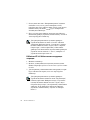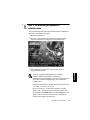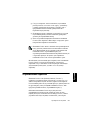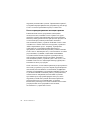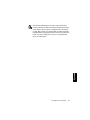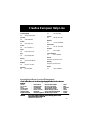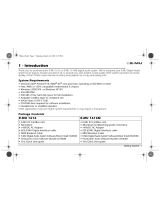Creative Live! PLATINUM 5.1 Benutzerhandbuch
- Kategorie
- Audiokarten
- Typ
- Benutzerhandbuch
Seite wird geladen ...
Seite wird geladen ...
Seite wird geladen ...
Seite wird geladen ...

Willkommen bei SB Live! Platinum 5.1
Lieferumfang des Pakets.............................................................29
Systemanforderungen .................................................................29
Vor der Installation..........................................................................................30
Funktion der Anschlüsse auf der Audiokarte: ............................30
Nach der Installation... Führen Sie die 1-2-3-Kurzanleitung aus31
Schritt 1: Audiokarte installieren....................................................................32
Live! Drive IR installieren..............................................................................33
Das Live! Drive IR......................................................................33
Einbauen des Live! Drive IR.......................................................34
Schritt 2: Treiber installieren..........................................................................36
Schritt 3: Software installieren .......................................................................38
Falls Probleme auftreten.................................................................................39
Produkte zur Reparatur zurückgeben..........................................39
Beschränkte Garantie......................................................................................40
Creative European Help Line.........................199
Introduzione alla scheda SB Live! Platinum 5.1
Contenuto della confezione ........................................................43
Requisiti di sistema.....................................................................43
Prima di iniziare ..............................................................................................44
Come identificare i connettori della scheda audio......................44
Procedure 1-2-3...........................................................................45
Procedura 1: Installazione della scheda audio...............................................46
Installazione Live! Drive IR............................................................................47
Live! Drive IR.............................................................................47
Inserimento di Live! Drive IR nel sistema..................................48
Procedura 2: Installazione dei driver della periferica....................................50
Procedura 3: Installazione del software..........................................................52
In caso di problemi..........................................................................................53
Restituzione dei prodotti da riparare...........................................53
Garanzia limitata.............................................................................................54
Creative European Help Line.........................199
Seite wird geladen ...
Seite wird geladen ...
Seite wird geladen ...
Seite wird geladen ...
Seite wird geladen ...
Seite wird geladen ...
Seite wird geladen ...
Seite wird geladen ...
Seite wird geladen ...
Seite wird geladen ...
Seite wird geladen ...
Seite wird geladen ...
Seite wird geladen ...
Seite wird geladen ...
Seite wird geladen ...
Seite wird geladen ...
Seite wird geladen ...
Seite wird geladen ...
Seite wird geladen ...
Seite wird geladen ...
Seite wird geladen ...
Seite wird geladen ...
Seite wird geladen ...
Seite wird geladen ...
Seite wird geladen ...
Seite wird geladen ...
Seite wird geladen ...
Seite wird geladen ...
Seite wird geladen ...
Seite wird geladen ...
Seite wird geladen ...
Seite wird geladen ...

Produkthandbuch 29
Deutsch
Willkommen bei SB Live! Platinum
5.1
Dieses
Produkthandbuch
bietet eine leicht verständliche Anleitung zur
schnellen Installierung und Einrichtung des SB Live! Platinum 5.1 auf
Ihrem Computer.
Lieferumfang des Pakets
Das Installationspaket für SB Live! Platinum 5.1 enthält die folgenden
Hardware-, Software- und Dokumentationskomponenten:
❑
SB Live! Platinum 5.1-Audiokarte, Live! Drive IR, Kabeln und
Kopfhörer adapter.
❑
Software-Paket (nur auf CD-ROM), mit Dienstprogrammen
und Treibern für Windows
®
95/98 und Windows
®
NT 4.0
von Creative
❑
CD-ROM-Audiokabel
❑
CD-SP/DIF-Kabel
❑
Dieses
Produkthandbuch
❑
Software von Drittherstellern (nur auf CD-ROM)
Systemanforderungen
Für SB Live! Platinum 5.1 bestehen folgende Systemanforderungen:
❑
Prozessor der Pentium
®
-Klasse:
166 MHz für Windows 95/98/ME,
200 MHz für Windows NT 4.0/2000
❑
Intel- oder sonstiger 100%-kompatibler Hauptplatine-Chipsatz
❑
Windows 95, 98, ME oder Windows NT 4.0
oder Windows 2000
❑
16 MB RAM für Windows 95/98/ME
(32 MB RAM empfohlen), 32 MB RAM für Windows NT 4.0
64 MB RAM für Windows 2000
❑
160 MB freier Festplattenspeicher
❑
Ein freier PCI-Bus-Steckplatz
❑
Aktivboxen oder externer Verstärker
❑
CD-ROM-Laufwerk für die Software-Installation
❑
Offener Laufwerksschacht für Live! Drive IR
Die Software von Drittherstellern hat möglicherweise andere
Systemanforderungen.

30 SB Live! Platinum 5.1
Vor der Installation
Öffnen Sie das SB Live! Platinum 5.1-Installationspaket und
überprüfen Sie, ob Sie alle in der Liste aufgeführten Komponenten
erhalten haben. Wenn eine der Komponenten fehlt oder beschädigt ist,
wenden Sie sich an den Händler, bei dem Sie das SB Live! Platinum
5.1-Installationspaket gekauft haben.
Funktion der Anschlüsse auf der Audiokarte
:
Statische Aufladung kann empfindliche elektronische Geräte beschädigen.
Bevor Sie die SB Live! Platinum 5.1-Audiokarte installieren, sollten Sie die
statische Aufladung Ihres eigenen Körpers entladen, indem Sie eine geerdete
Oberfläche berühren, z. B. die Metallplatte Ihres Computergehäuses.
Line-Out- und Rear-Out-Buchsen können gleichzeitig verwendet werden, um
4.1-Kanal-Lautsprechersysteme,z. B. FourPointSurround
™
Lautsprechersysteme von Cambridge SoundWorks, mit Strom zu versorgen.
CD-Audio-Anschluß
Für die Verbindung mit einem CD-ROM-Laufwerk
über ein CD-Audiokabel.
Joystick-/MIDI-Anschluß
Für den Anschluß eines Joysticks oder eines
MIDI-Geräts. Über ein optionales MIDI-Kit
können der Joystick und das MIDI-Gerät
gleichzeitig angeschlossen werden.
Line-In-Buchse
Für den Anschluß externer
Aufnahme-/Wiedergabegeräte
(wie z.B. Kassettenrecorder, DAT-
oder Minidisc-Player).
Mikrofon-In-Buchse
Für den Anschluß eines externen
Mikrofons für Spracheingabe.
Rear-Out-Buchse
Für den Anschluß von
Aktivboxen oder eines externen
Verstärkers für Audio-Ausgang.
Line-Out-Buchse
Für den Anschluß von Aktivboxen
oder eines Verstärkers für
externen Audio-Ausgang. Auch
für Kopfhörer verwendbar.
Anrufbeantworter-Anschluß
Für Mono-Verbindung mit einem
Standard-Voice-Modem, überträgt
Mikrofonsignale an das Modem.
AUX-Anschluß
Für die Verbindung mit internen
Audio-Quellen, wie z.B. TV Tuner- und
MPEG-Karten.
Audioerweiterungs
an-schluß (Digital
I/O)
Verbindet zur
digitalen I/O-Karte
oder zu einem
Drive Bay (getrennt
erhältlich).
Warnung:
Dies ist
keine
IDE-Schnittstelle.
Verbi nd en Sie si e
nicht
mit IDE-Geräten.
CD-SPDIF-Anschluß
Für die Verbindung mit dem
SPDIF- (Digital Audio)
Ausgang (falls verfügbar)
eines CD-ROM- oder
DVD-ROM-Laufwerks.
Digital-/Analogbuchse
Hiermit erhalten Sie eine 6-Kanal-
oder komprimierte AC-3
SPDIF-Ausgabe für die Verbindung
mit externen Digitalgeräten bzw.
digitalen Lautsprechersystemen.
Ferner bietet diese Buchse
Unterstützung für zentrale und
Subwoofer-Analogkanäle für die
Verbindung zu
5.1-Analog-Lautsprechersystemen.
Buchsen und Anschlüsse für die SB Live! Platinum 5.1- Karte.

Produkthandbuch 31
Deutsch
Nach der Installation... Führen Sie die
1-2-3-Kurzanleitung aus
Führen Sie die Schritte 1, 2 und 3 der Kurzanleitung aus, um
SB Live! Platinum 5.1 möglichst schnell auf Ihrem Computer zu
installieren:
Schritt 1
Audiokarte installieren
• Installieren Sie die Karte in einem freien
Erweiterungssteckplatz.
• Installieren Sie das Live! Drive IR in einem
freien Laufwerkschacht und verbinden Sie die
Kabel.
• Schließen Sie die Aktivboxen oder
Kopfhörer an.
Weitere Informationen hierzu finden Sie unter
„Schritt 1: Audiokarte installieren“ auf Seite 32.
Schritt 2
Treiber installieren
• Legen Sie die Installations-CD in das
CD-ROM-Laufwerk ein.
• Rufen Sie bei der Installation unter
Windows 95/98/ME den
Assistent für
Gerätetreiber-Updates
auf, und folgen Sie den
Anweisungen.
• Rufen Sie bei der Installation unter
Windows NT 4.0/2000 den Bildschirm
Creative
Audiosoftware
auf, und folgen Sie den
Anweisungen.
•Überprüfen Sie, ob die Treiber richtig installiert
wurden.
Weitere Informationen hierzu finden Sie unter
„Schritt 2: Treiber installieren“ auf Seite 36.
Schritt 3
Software installieren
• Legen Sie die Installations-CD in das
CD-ROM-Laufwerk ein.
• Rufen Sie den Bildschirm zum Installieren
ausgewählter Komponenten auf, und folgen Sie
den Anweisungen.
Weitere Informationen hierzu finden Sie unter
„Schritt 3: Software installieren“ auf Seite 38.

32 SB Live! Platinum 5.1
Schritt 1: Audiokarte installieren
Führen Sie zur Installation der SB Live! Platinum 5.1-Audiokarte
folgende Schritte aus:
1. Schalten Sie Ihren Computer und alle Peripheriegeräte aus, und
ziehen Sie alle Kabel aus der Steckdose.
2. Nehmen Sie die Computerabdeckung ab. Informationen hierzu
finden Sie in Ihrem Computer-Handbuch.
3. Suchen Sie einen freien PCI-Erweiterungssteckplatz für die
SB Live! Platinum 5.1-Karte. Nehmen Sie die
Steckplatzabdeckung ab, halten Sie die Karte an der oberen Kante
fest, und drücken Sie sie vorsichtig, aber fest, in den Steckplatz.
Stellen Sie sicher, daß die Karte richtig in den Steckplatz eingebaut
wurde. Schrauben Sie die Halterung fest.
4. Schließen Sie den einen Stecker des CD-ROM-Audiokabels an
den CD-Audio-Anschluß auf der Karte und den anderen an den
internen Audio-Anschluß auf der Rückseite des
CD-ROM-Laufwerks an.
5. Schließen Sie die Aktivlautsprecher bzw. Kopfhörer an die
entsprechende Buchse auf der Karte an. Weitere Informationen
hierzu finden Sie im Abschnitt „Funktion der Anschlüsse auf der
Audiokarte:“ auf Seite 30.
6. Bringen Sie die Computerabdeckung wieder an, und schalten Sie
den Computer und alle Peripheriegeräte wieder ein.
Freie Halterungen
ii. Karte am Steckplatz
festschrauben.
i. Karte vorsichtig in den
Steckplatz drücken.
Für PCI
Für ISA
Verbinden Sie die Karte mit dem PCI-Steckplatz.

Produkthandbuch 33
Deutsch
Live! Drive IR installieren
Das Live! Drive IR
Die Vorderseite des Live! Drive IR stellt folgende Buchsen und Steuerungen zur Verfügung:
Wenn eine spezielle INPUT-Quelle (z.B., Line In 2) sowohl vom Live! Drive
IR als auch von der Digital I/O-Karte unterstützt wird, wird nur der Eingang
des Live! Drive IRs aktiviert. Wenn das Mikrofon über den Line In 2-/Mic In
2-Eingang des Live! Drive IRs verwendet wird, wird auch der Line In
2-Eingang der Digital I/O-Karte deaktiviert.
Verwenden Sie den zusätzlichen ¼”- bis 3.5mm-Adapter, um Ihre
Computer-Kopfhörer und Mikrofone an das Live! Drive IR anzuschließen.
Line In 2-/Mic In 2-Auswahl
(Mikrofon-Verstärker-Steuerung)
Drehen Sie den Regler gegen den
Uhrzeigersinn über die the Line In 2/Mic In
2-Modusmarkierung, um auf Line In 2
umzuschalten, bis Sie ein Klicken hören.
Verfahren Sie umgekehrt analog, um zu
Mic In 2 zurückzuschalten. Drehen Sie
weiter, um die Mikrofonverstärkung zu
steuern.
¼”-Line In 2-/Mic In 2-Buchse
Damit können Sie ein hochqualitatives
dynamisches Mikrofon oder ein Audiogerät wie
z. B. eine elektrische Gitarre, ein DAT oder
einen MiniDisc-Player anschließen.
RCA Auxiliary In-Buchsen
Anschlüsse für Video-Recorder, TV und
CD-Player über RCA Auxiliary-Ausgänge.
Optical SPDIF In/Out
Anschlüsse für digitalen Audio-Geräte
wie DAT und MiniDisc Recorder via
optischen Ein-/Ausgang.
Lautstärke-Regler der
Kopfhörer
Steuert die Lautstärke der
Kopfhörer.
RCA SPDIF
In-/Out-Buchsen
Anschlüsse für
digitale
Audio-Geräte wie
DAT und
MiniDisc-Recorder
über
RCA-Ein-/Ausgänge.
¼”-Kopfhörerbuchse
Damit können Sie hochqualitative
Kopfhörer anschließen. Die
Lautsprecherausgabe wird
stummgeschaltet, wenn Sie Kopfhörer
anschließen.
Buchsen und Regler auf dem Live! Drive IR
Modusmarkierung für Line In
2/Mic In 2
MIDI In/Out-Anschlüsse
Mit diesen Anschlüssen stellen
Sie eine Verbindung zu
MIDI-Geräten mithilfe des
mitgelieferten Mini
DIN-to-Standard DIN-Kabels her.
Infrarot-Empfänger
Hiermit können Sie Ihren PC über die
RemoteCenter-Fernbedienung steuern.

34 SB Live! Platinum 5.1
Es wird empfohlen, das Verstärkungslevel der
Mic-In-2-Buchse auf einen minimalen Wert einzustellen, bevor
Sie eine Verbindung mit dem Mikrofon herstellen.
Einbauen des Live! Drive IR
1. Führen Sie folgende Kabelenden aus dem Rechner über den freien
5¼”-Laufwerkschacht nach außen:
❑
Das schmale Ende des Stromtrennungskabels
❑
Das dunkelgraue flache Kabel mit einem schwarzen Kreis in
der Nähe des Steckers
❑
(Optional) Jedes hellgraue flache Kabel (wenn Sie eine Digital
I/O-Karte anschließen möchten)
❑
(Optional) Kabelenden der Digital DIN-Metallhalterung (wenn
Sie FPS2000/DTT2500- oder DTT3500-Lautsprecher
anschließen möchten)
Informationen über Zubehör finden Sie im Online-Benutzerhandbuch

Produkthandbuch 35
Deutsch
2. Verbinden Sie die Kabel mit dem Live! Drive IR wie gezeigt.
3. Schieben Sie das Live! Drive IR in den freien
5¼”-Laufwerkschacht und schrauben Sie es fest.
Kabel mit dem Live! Drive IR verbinden.
Dunkelgraues flaches
Kabel
Digital
DIN-Kabel
Stromtrennungskabel
Zur
System-Stromversorgung
Digital
DIN-Metallklammer
Schwarzer Kreis auf der
unterseite des Kabels
Rotes Kabel
Hellgraues
flaches
Kabel
Rotes Kabel
oranges Kabel
Live! Drive IR
Stecker für
zukünftige
Upgrades
(
Optische)
D
igital I/O-Karte
Sound Blaster Live!-Karte

36 SB Live! Platinum 5.1
Schritt 2: Treiber installieren
Unter Windows 95/98/ME führen Sie folgende Schritte
aus:
1. Schalten Sie Ihren Computer ein.
Windows 95/98/ME wird gestartet und kurz darauf wird die
Meldung angezeigt, daß die neue Hardware (Audiokarte) erkannt
wurde. Folgender Bildschirm wird eingeblendet:
2. Lesen Sie die Anweisungen auf dem Bildschirm, und klicken Sie
auf
Weiter
.
Windows sucht die entsprechenden Treiber. Wenn keine Treiber
gefunden werden, wird das Dialogfeld für den
Hardware-Assistenten
erneut angezeigt.
3. Klicken Sie auf
Andere Position
. Das Dialogfeld
Andere Position
auswählen
wird angezeigt.
4. Klicken Sie auf
Durchsuchen
. Das Dialogfeld
Ordner suchen
wird angezeigt.
5. Doppelklicken Sie auf das Symbol für das CD-ROM-Laufwerk,
und wählen Sie folgenden Ordner aus:
Audio
\
Deutsch
\
Win9Xdrv
oder Wdmdrv.
6. Klicken Sie zweimal auf
OK
und anschließend im Dialogfeld für
den Hardware-Assistenten
auf
Beenden
. Die erforderlichen
Dateien werden jetzt auf Ihre Festplatte kopiert.

Produkthandbuch 37
Deutsch
7. Wenn Ihnen im Dialogfeld
Dateien kopieren
angezeigt wird, daß
die Datei
a3d.dll
nicht gefunden werden kann, wiederholen Sie
die Schritte 4 und 5, wählen die Datei
a3d.dll
aus und klicken
anschließend zweimal auf
OK
. Die Datei
a3d.dll
wird jetzt auf
Ihre Festplatte kopiert.
8. Wenn das Dialogfeld für den Hardware-Assistenten eingeblendet
wird, klicken Sie auf
Beenden
und starten Sie Ihren Computer neu.
Sie können überprüfen, ob die Treiber richtig installiert wurden, indem Sie in
der Systemsteuerung auf das Symbol
System
klicken. Wählen Sie die
Registerkarte
Geräte-Manager
aus, und doppelklicken Sie auf das Symbol für
Sound-, Video- und Game-Controller, um eine Liste der installierten Treiber
anzeigen zu lassen. Wenn sich neben den aufgeführten Gerätetreibern
ein ?- oder !-Symbol befindet, wählen Sie das entsprechende Gerät aus,
klicken Sie auf
Entfernen
und wiederholen Sie die Schritte 1-8.
Unter Windows NT 4.0/2000 führen Sie folgende Schritte
aus:
1. Schalten Sie Ihren Computer ein.
2. Legen Sie die Installations-CD in das CD-ROM-Laufwerk ein.
Der Bildschirm
Creative Audiosoftware
wird angezeigt.
3. Folgen Sie zur Installation den Anweisungen auf dem Bildschirm,
und starten Sie anschließend Ihren Computer neu.
Sie können überprüfen, ob die Treiber richtig installiert wurden, indem Sie auf
das Symbol
Multimedia
in der Systemsteuerung klicken. Wählen Sie die
Registerkarte
Geräte
aus, und doppelklicken Sie auf das Symbol für Sound-,
Video- und Game-Controller, um eine Liste der installierten Treiber anzeigen
zu lassen. Falls Probleme auftreten, wählen Sie das entsprechende Gerät aus,
klicken Sie auf
Entfernen
und wiederholen Sie die Schritte 1-3.

38 SB Live! Platinum 5.1
Schritt 3: Software installieren
Für die Installation der SB Live! Platinum 5.1-Software führen Sie
folgende Schritte aus:
1. Schalten Sie Ihren Computer ein.
2. Legen Sie die Installations-CD in das CD-ROM-Laufwerk ein.
Windows wird gestartet und der folgende Bildschirm angezeigt
3. Klicken Sie auf
OK
.
4. Folgen Sie zur Installation der Software den Anweisungen auf dem
Bildschirm.
Zusätzliche Informationen zur Installation und zur Verwendung Ihrer
SoundBlaster 16 PCI-Karte finden Sie im Benutzerhandbuch zu
SB Live! Platinum 5.1 auf Ihrer Installations-CD.
Fuehren Sie in Windows 95/98/NT 4.0, 2000 und ME auf die
EXE-Datei in
D:\MANUALS\DEUTSCH
einen Doppelklick aus.
Acrobat Reader 4.05 ist jetzt installiert. Doppelklicken Sie auf das
Symbol, und wählen Sie
Datei
,
Öffnen
,
D:\MANUALS\DEUTSCH\DEUTSCH.PDF, um das
Online-Handbuch aufzurufen.

Produkthandbuch 39
Deutsch
Falls Probleme auftreten
Bewahren Sie den gesamten Packungsinhalt einschließlich der
Verpackung und des Nachweises über den Kauf auf, bis Sie ganz mit
dem Produkt zufrieden sind.
Wenn Probleme mit dem Creative-Produkt auftreten und Sie der
Meinung sind, daß das Produkt repariert oder ausgewechselt
werden muß, überprüfen Sie das Kaufdatum und gehen Sie
folgendermaßen vor:
Wenn weniger als 30 Tage seit dem Kauf vergangen sind
Falls aus Ihrer Quittung hervorgeht, daß das Produkt weniger als
30 Tage alt ist, können Sie sich an den technischen Kundendienst
wenden oder das Produkt vollständig an den Händler zurückgeben
und entweder ein neues Produkt oder eine Gutschrift erhalten.
(Die entsprechenden Telefonnummern finden Sie im Abschnitt
zum technischen Kundendienst von Creative.)
Wenn mehr als 30 Tage seit dem Kauf vergangen sind
Wenden Sie sich zunächst an den technischen Kundendienst für
Europa (die entsprechenden Telefonnummern finden Sie im Abschnitt
zum technischen Kundendienst von Creative), um die Art des
Problems zu bestimmen und Einzelheiten zum Ablauf der
Reparaturrücknahme festzulegen. Creative Labs nimmt nur Geräte
für Reparaturen oder Ersatz zurück, für die zuvor eine autorisierte
Nummer ausgegeben wurde.
Produkte zur Reparatur zurückgeben
❑
Wenden Sie sich an die technische Unterstützung, um Ihre
Berechtigungsnummer für die Reparatur/den Ersatz des
Produkts zu erhalten.
❑
Die technische Unterstützung teilt Ihnen mit, auf welche Art
das betroffene Produkt für die Reparatur oder den Austausch
eingeschickt werden kann.

40 SB Live! Platinum 5.1
❑
Schicken Sie nur das betroffene Hardware-Element ein, und
senden Sie es nur an die von der technischen Unterstützung
angegebene Adresse. Behalten Sie bitte die gesamte Software,
sämtliches Zubehör und die Originalverpackung.
❑
Geben Sie bitte auf der Außenseite der Verpackung, in der das
Hardware-Element eingeschickt wird, deutlich die
Berechtigungsnummer an.
❑
Nach Erhalt des schadhaften Elements bearbeitet Creative Labs
Ihr Anliegen und arrangiert die Rücksendung an Sie.
Creative ersetzt oder repariert das Produkt mit neuen oder wieder
instandgesetzten Teilen. Die fehlerhaften Teile gehen in das Eigentum von
Creative über. Die Garantie für die reparierten bzw. ausgewechselten Teile
beträgt 90 Tage vom Tag der Auslieferung von Creative an oder die
verbleibenden Tage der Garantie der Originalteile, je nachdem, welcher
Zeitraum länger ist.
Um bei der Versendung des Produkts an Creative Labs von außerhalb
der EU Zollgebühren zu vermeiden, füllen Sie die entsprechenden
Zollpapiere vor der Versendung des Produkts aus (gewähren
Sie 30 Tage).
Beschränkte Garantie
Creative Labs (Irland) Limited („Creative“) garantiert nur Ihnen, als
Käufer des Originalprodukts, für den Zeitraum von zwei Jahren vom
Tag des Kaufs an oder für einen anderen Zeitraum, der ausdrücklich
von Creative genannt wird oder durch geltendes Recht vorgeschrieben
ist („Garantiezeit“), daß das Hardwareprodukt fehlerlos in Material
und Herstellung ist.
Die einzige Verpflichtung, die Creative eingeht und auf die Sie einen
Rechtsanspruch haben, ist, nach alleinigem Ermessen von Creative,
die Reparatur oder der Ersatz sämtlicher Hardware- oder Zusatzteile
(durch gleiche oder ähnliche Modelle), die die oben beschriebenen
Bedingungen der „beschränkten Garantie“ nicht erfüllen und die
innerhalb der Garantiezeit mit einer Kopie Ihrer Quittung an
autorisierte Großhändler oder Händler von Creative
zurückgegeben wurden.

Produkthandbuch 41
Deutsch
Von dieser Garantie ist folgendes ausgeschlossen
Sofern dies nicht mit geltenden Gesetzen in Konflikt steht, lehnt
Creative sämtliche anderen, ausdrücklichen oder implizierten,
Garantieansprüche und Bedingungen ab, einschließlich der
Bedingungen für Qualität, Marktfähigkeit oder Eignung für bestimmte
Zwecke hinsichtlich der Verwendung dieses Produkts. Creative lehnt
außerdem jegliche Verpflichtung zur Unterstützung von Produkten
für alle Betriebsumgebungen ab - z. B. die Sicherstellung der
Betriebsfähigkeit mit zukünftigen Versionen der Hardware oder
Software. Creative oder seine Lizenzgeber sind unter keinen
Umständen für indirekte, zufällige, besondere Verluste oder
Folgeverluste oder Verluste an Gewinn, finanzielle Verluste oder
Verluste von Daten verantwortlich, die in Verbindung mit der
Verwendung dieses Produkts stehen, auch wenn Creative oder seine
Lizenzgeber auf die Möglichkeit dieser Verluste zuvor aufmerksam
gemacht worden sind.
Insbesondere bezieht sich diese Garantie nicht auf Fehler im Produkt,
die durch Unfall, Mißbrauch, falsche Verwendung von oder
Veränderungen an dem Produkt (durch andere Personen als Vertreter
von Creative selbst oder von Creative zur Reparatur autorisierte
Personen), Feuchtigkeit, korrodierende Umgebung, Versand,
Spannungsanstiege oder unnormale Arbeitsbedingungen verursacht
worden sind. Diese Garantie schließt die normale Abnutzung nicht
ein. Es wird insbesondere empfohlen, aus Sicherheitsgründen eine
Sicherungskopie sämtlicher Software zu erstellen, die zusammen
mit dem Creative-Produkt zur Verfügung gestellt wird.
Diese Garantie verleiht Ihnen bestimmte Rechte. Möglicherweise verfügen Sie
über weitere Rechte, die landesabhängig sind. Bestimmte Einschränkungen
dieser Garantie sind aufgrund der Rechte in einigen Ländern nicht zulässig und
treffen möglicherweise nicht auf Sie zu.
Seite wird geladen ...
Seite wird geladen ...
Seite wird geladen ...
Seite wird geladen ...
Seite wird geladen ...
Seite wird geladen ...
Seite wird geladen ...
Seite wird geladen ...
Seite wird geladen ...
Seite wird geladen ...
Seite wird geladen ...
Seite wird geladen ...
Seite wird geladen ...
Seite wird geladen ...
Seite wird geladen ...
Seite wird geladen ...
Seite wird geladen ...
Seite wird geladen ...
Seite wird geladen ...
Seite wird geladen ...
Seite wird geladen ...
Seite wird geladen ...
Seite wird geladen ...
Seite wird geladen ...
Seite wird geladen ...
Seite wird geladen ...
Seite wird geladen ...
Seite wird geladen ...
Seite wird geladen ...
Seite wird geladen ...
Seite wird geladen ...
Seite wird geladen ...
Seite wird geladen ...
Seite wird geladen ...
Seite wird geladen ...
Seite wird geladen ...
Seite wird geladen ...
Seite wird geladen ...
Seite wird geladen ...
Seite wird geladen ...
Seite wird geladen ...
Seite wird geladen ...
Seite wird geladen ...
Seite wird geladen ...
Seite wird geladen ...
Seite wird geladen ...
Seite wird geladen ...
Seite wird geladen ...
Seite wird geladen ...
Seite wird geladen ...
Seite wird geladen ...
Seite wird geladen ...
Seite wird geladen ...
Seite wird geladen ...
Seite wird geladen ...
Seite wird geladen ...
Seite wird geladen ...
Seite wird geladen ...
Seite wird geladen ...
Seite wird geladen ...
Seite wird geladen ...
Seite wird geladen ...
Seite wird geladen ...
Seite wird geladen ...
Seite wird geladen ...
Seite wird geladen ...
Seite wird geladen ...
Seite wird geladen ...
Seite wird geladen ...
Seite wird geladen ...
Seite wird geladen ...
Seite wird geladen ...
Seite wird geladen ...
Seite wird geladen ...
Seite wird geladen ...
Seite wird geladen ...
Seite wird geladen ...
Seite wird geladen ...
Seite wird geladen ...
Seite wird geladen ...
Seite wird geladen ...
Seite wird geladen ...
Seite wird geladen ...
Seite wird geladen ...
Seite wird geladen ...
Seite wird geladen ...
Seite wird geladen ...
Seite wird geladen ...
Seite wird geladen ...
Seite wird geladen ...
Seite wird geladen ...
Seite wird geladen ...
Seite wird geladen ...
Seite wird geladen ...
Seite wird geladen ...
Seite wird geladen ...
Seite wird geladen ...
Seite wird geladen ...
Seite wird geladen ...
Seite wird geladen ...
Seite wird geladen ...
Seite wird geladen ...
Seite wird geladen ...
Seite wird geladen ...
Seite wird geladen ...
Seite wird geladen ...
Seite wird geladen ...
Seite wird geladen ...
Seite wird geladen ...
Seite wird geladen ...
Seite wird geladen ...
Seite wird geladen ...
Seite wird geladen ...
Seite wird geladen ...
Seite wird geladen ...
Seite wird geladen ...
Seite wird geladen ...
Seite wird geladen ...
Seite wird geladen ...
Seite wird geladen ...
Seite wird geladen ...
Seite wird geladen ...
Seite wird geladen ...
Seite wird geladen ...
Seite wird geladen ...
Seite wird geladen ...
Seite wird geladen ...
Seite wird geladen ...
Seite wird geladen ...
Seite wird geladen ...
Seite wird geladen ...
Seite wird geladen ...
Seite wird geladen ...
Seite wird geladen ...
Seite wird geladen ...
Seite wird geladen ...
Seite wird geladen ...
Seite wird geladen ...
Seite wird geladen ...
Seite wird geladen ...
Seite wird geladen ...
Seite wird geladen ...
Seite wird geladen ...
Seite wird geladen ...
Seite wird geladen ...
Seite wird geladen ...
Seite wird geladen ...
-
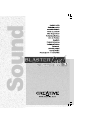 1
1
-
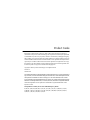 2
2
-
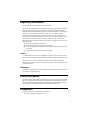 3
3
-
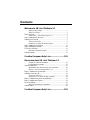 4
4
-
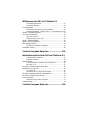 5
5
-
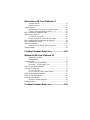 6
6
-
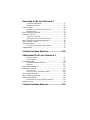 7
7
-
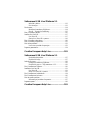 8
8
-
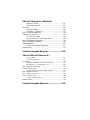 9
9
-
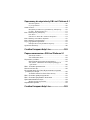 10
10
-
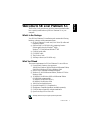 11
11
-
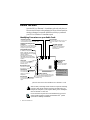 12
12
-
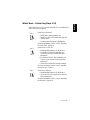 13
13
-
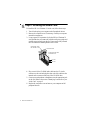 14
14
-
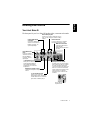 15
15
-
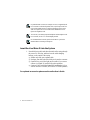 16
16
-
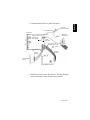 17
17
-
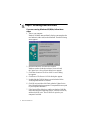 18
18
-
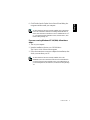 19
19
-
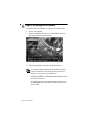 20
20
-
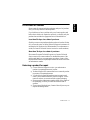 21
21
-
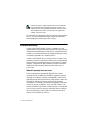 22
22
-
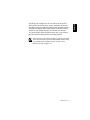 23
23
-
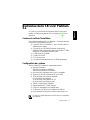 24
24
-
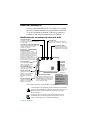 25
25
-
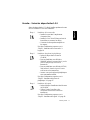 26
26
-
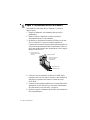 27
27
-
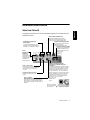 28
28
-
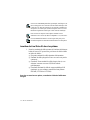 29
29
-
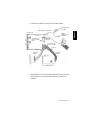 30
30
-
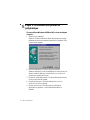 31
31
-
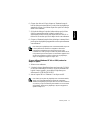 32
32
-
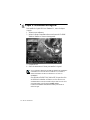 33
33
-
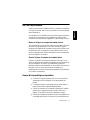 34
34
-
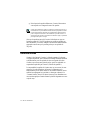 35
35
-
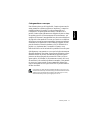 36
36
-
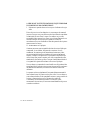 37
37
-
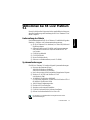 38
38
-
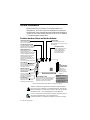 39
39
-
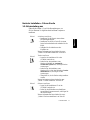 40
40
-
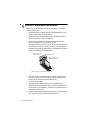 41
41
-
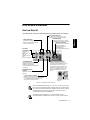 42
42
-
 43
43
-
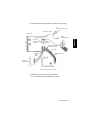 44
44
-
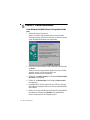 45
45
-
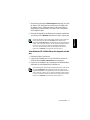 46
46
-
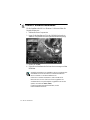 47
47
-
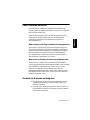 48
48
-
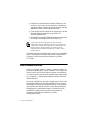 49
49
-
 50
50
-
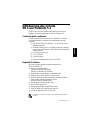 51
51
-
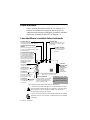 52
52
-
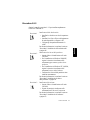 53
53
-
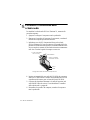 54
54
-
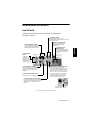 55
55
-
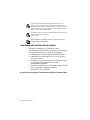 56
56
-
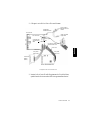 57
57
-
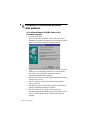 58
58
-
 59
59
-
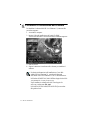 60
60
-
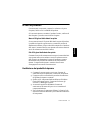 61
61
-
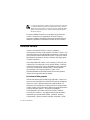 62
62
-
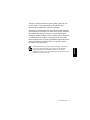 63
63
-
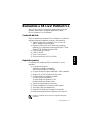 64
64
-
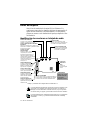 65
65
-
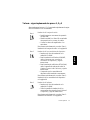 66
66
-
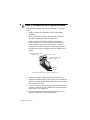 67
67
-
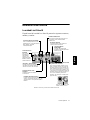 68
68
-
 69
69
-
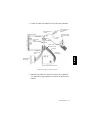 70
70
-
 71
71
-
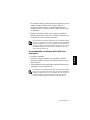 72
72
-
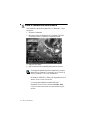 73
73
-
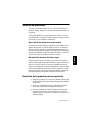 74
74
-
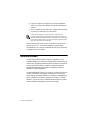 75
75
-
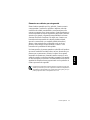 76
76
-
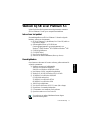 77
77
-
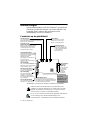 78
78
-
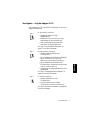 79
79
-
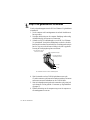 80
80
-
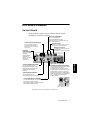 81
81
-
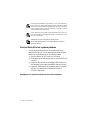 82
82
-
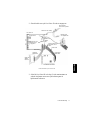 83
83
-
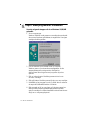 84
84
-
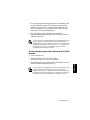 85
85
-
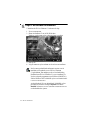 86
86
-
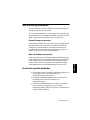 87
87
-
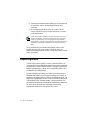 88
88
-
 89
89
-
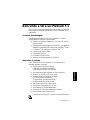 90
90
-
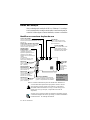 91
91
-
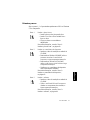 92
92
-
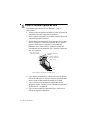 93
93
-
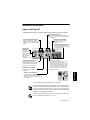 94
94
-
 95
95
-
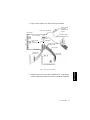 96
96
-
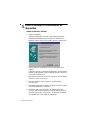 97
97
-
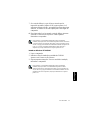 98
98
-
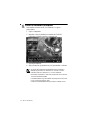 99
99
-
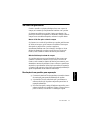 100
100
-
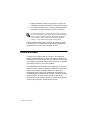 101
101
-
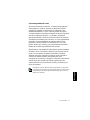 102
102
-
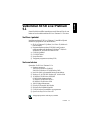 103
103
-
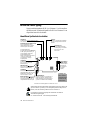 104
104
-
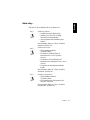 105
105
-
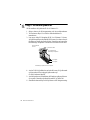 106
106
-
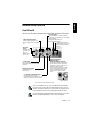 107
107
-
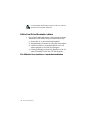 108
108
-
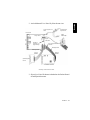 109
109
-
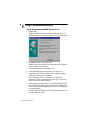 110
110
-
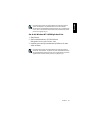 111
111
-
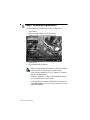 112
112
-
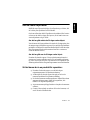 113
113
-
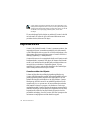 114
114
-
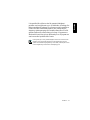 115
115
-
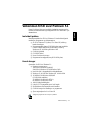 116
116
-
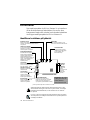 117
117
-
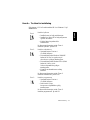 118
118
-
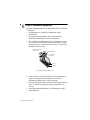 119
119
-
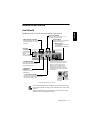 120
120
-
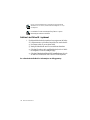 121
121
-
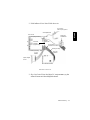 122
122
-
 123
123
-
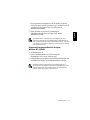 124
124
-
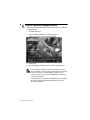 125
125
-
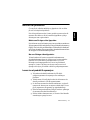 126
126
-
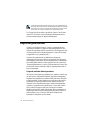 127
127
-
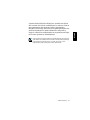 128
128
-
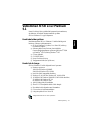 129
129
-
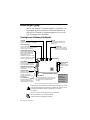 130
130
-
 131
131
-
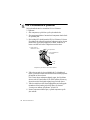 132
132
-
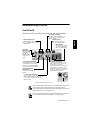 133
133
-
 134
134
-
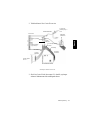 135
135
-
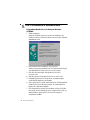 136
136
-
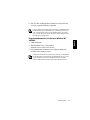 137
137
-
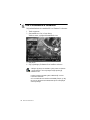 138
138
-
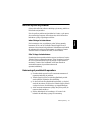 139
139
-
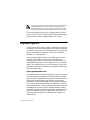 140
140
-
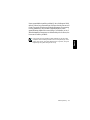 141
141
-
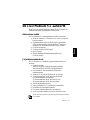 142
142
-
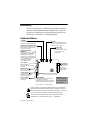 143
143
-
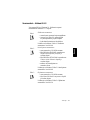 144
144
-
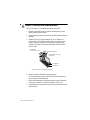 145
145
-
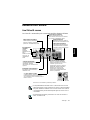 146
146
-
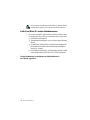 147
147
-
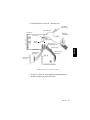 148
148
-
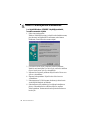 149
149
-
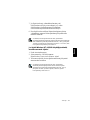 150
150
-
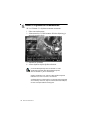 151
151
-
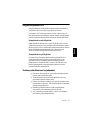 152
152
-
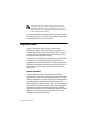 153
153
-
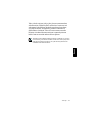 154
154
-
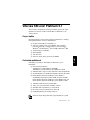 155
155
-
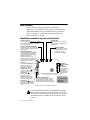 156
156
-
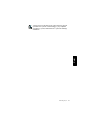 157
157
-
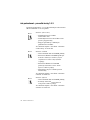 158
158
-
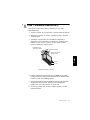 159
159
-
 160
160
-
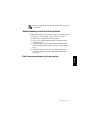 161
161
-
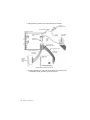 162
162
-
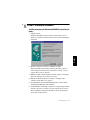 163
163
-
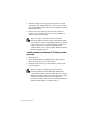 164
164
-
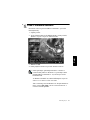 165
165
-
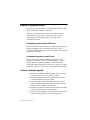 166
166
-
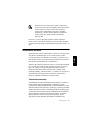 167
167
-
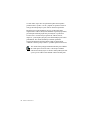 168
168
-
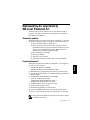 169
169
-
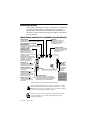 170
170
-
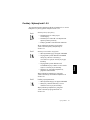 171
171
-
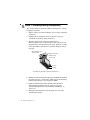 172
172
-
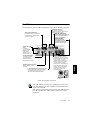 173
173
-
 174
174
-
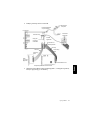 175
175
-
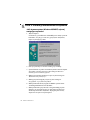 176
176
-
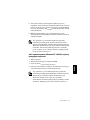 177
177
-
 178
178
-
 179
179
-
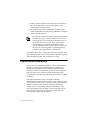 180
180
-
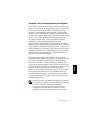 181
181
-
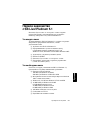 182
182
-
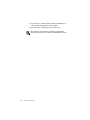 183
183
-
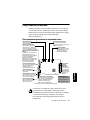 184
184
-
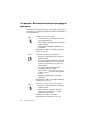 185
185
-
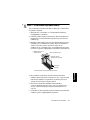 186
186
-
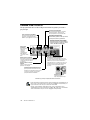 187
187
-
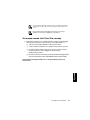 188
188
-
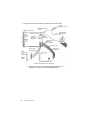 189
189
-
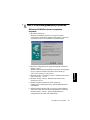 190
190
-
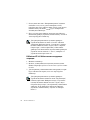 191
191
-
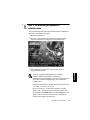 192
192
-
 193
193
-
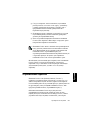 194
194
-
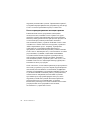 195
195
-
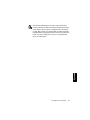 196
196
-
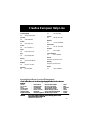 197
197
Creative Live! PLATINUM 5.1 Benutzerhandbuch
- Kategorie
- Audiokarten
- Typ
- Benutzerhandbuch
in anderen Sprachen
- English: Creative Live! PLATINUM 5.1 User manual
- français: Creative Live! PLATINUM 5.1 Manuel utilisateur
- español: Creative Live! PLATINUM 5.1 Manual de usuario
- italiano: Creative Live! PLATINUM 5.1 Manuale utente
- Nederlands: Creative Live! PLATINUM 5.1 Handleiding
- português: Creative Live! PLATINUM 5.1 Manual do usuário
- dansk: Creative Live! PLATINUM 5.1 Brugermanual
- polski: Creative Live! PLATINUM 5.1 Instrukcja obsługi
- čeština: Creative Live! PLATINUM 5.1 Uživatelský manuál
- svenska: Creative Live! PLATINUM 5.1 Användarmanual
- suomi: Creative Live! PLATINUM 5.1 Ohjekirja
Verwandte Artikel
-
Creative SB0100 Benutzerhandbuch
-
Creative SoundWorks Digital FPS 2000 Benutzerhandbuch
-
Creative Labs EF0950 Bedienungsanleitung
-
Creative Live! Cam Vista IM Benutzerhandbuch
-
Creative X-Fi XtremeMusic Schnellstartanleitung
-
Creative X-Fi XtremeMusic Schnellstartanleitung
-
Creative Audigy 4 Schnellstartanleitung
Andere Dokumente
-
Hercules Smart TV Bedienungsanleitung
-
ASROCK 760GM-S3 Bedienungsanleitung
-
ASROCK 880GM-LE Bedienungsanleitung
-
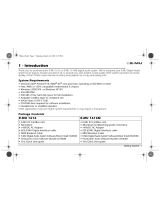 E-Mu 1616m Benutzerhandbuch
E-Mu 1616m Benutzerhandbuch
-
ASROCK M3A790GXHUSB3 Bedienungsanleitung
-
ASROCK 880GMH-LE USB3 - NOTICE 2 Bedienungsanleitung
-
ASROCK 880GMH/U3S3 Bedienungsanleitung
-
E-Mu 404 Getting Started
-
Vivanco PCI SOUNDCARD 5.1 CHANNEL Benutzerhandbuch
-
Konig Electronic CMP-SOUNDCAR31 Benutzerhandbuch